生後9ヶ月の娘のパスポート用写真が必要だったので、スマホとコンビニのマルチコピー機を利用しました。費用は、たったの200円。この写真で無事にパスポートを取得できたので、作成方法をシェアします。赤ちゃんではなく、大人の証明写真の作成にも使えますよ!
この記事の見出し
パスポート写真の規格を確認
パスポート写真は縦45mm X 横35mmです。そして、次の規格を満たす必要があります。私が子供のパスポートを申請した2017年6月時点での規格は以下の通りでした。
パスポート写真の規格
外務相のホームページで最新の規格を確認して下さい。私がパスポートを作成した2017年は、
- 顔の上に4±2mmの隙間
- 顔の大きさが34±2mm
- 顔のセンターラインから左右の端までの長さが17mm
でした。
サイズ以外の注意点
サイズ以外では、次の5点に気をつけます。
- 顔に影ない
- 正面
- 無背景
- 背景に影がない
- 無表情
スマホで子供の写真を撮影
我が家のYちゃん(生後9ヶ月)はお座りできるので、バンボにお座りさせて撮影しました。
お座りできない場合は、無地のシーツに寝かせて上から撮影すると良いです。
撮影時のポイントとしては、つぎの3点に気をつけましょう。
- 背景が無地になるように、壁やクローゼットの前で撮影する。
- 顔に影ができないよう、フラッシュをつけ、明るい室内で撮影する。
- 顔の上下左右に十分なスペースが残るように、顔は写真の真ん中あたりにくるように撮影する。
あとは、写真を撮りまくるのみ。スマホなので、不要な写真は削除できます。
私は、朝に起床した時に壁の前に子供を座らせて撮影しました。子供が手を動かしたり、横を向いたりするので、3日間に分けて撮影し、100枚程の写真が撮れました。
条件にあった写真を選ぶ
たくさん撮影した中から、次の4点の条件をクリアしたものを選びます。
- 顔に影がない
- 正面
- 無背景
- 上下左右にスペースがある(どこか一辺に寄りすぎてない)
ちなみに、私が選んだ写真は以下です。サイズ感の参考にしてください。寝起きなので、髪がボサボサです。

正面を向いていて、顔に影がなく、顔の周辺にスペースがある(サイズ調整に必要)のは、この1枚だけでした。
可愛さよりも、条件重視で選びました。
ピクチャンのサイトから写真をアップロード
ピクチャンのサイトにアクセスします。
ピクチャンでは会員登録なしで写真をアップロードし、コンビニのマルチコピー機で印刷することができるので、大変便利です。ピクチャンのサイトで写真のアップロードと写真の調整が終わったら、最後にコンビニでのプリントアウトに必要な番号をEメールで届けてくれます。それでは、ピクチャンで証明写真を作ってみましょう。
<ピクチャンでの証明写真の作り方>
1)サイズを選択
画面上にある「マイナンバーカードなどのサイズ(45mm×35mm)」を選択します。
2)写真をアップロード
「写真をアップロード」のボタンを押して、写真をアップロードします。
3)写真の調整
写真の顔面の部分が、全体の70~80パーセントの大きさになるように、写真を拡大または縮小させます。この時、ピクチャンの画面の人型のガイドラインは無視します。
おおよそのサイズが決まったら、今度は写真の位置の調整です。顔の上に4±2mm、顔の下に(10-顔の上の幅)mm、のスペースができるように顔を上下に動かします。そして、顔が真ん中にくるように合わせます。
サイズの調整が終わったら、「決定」を押すと、写真の枠に1ミリ単位のガイドライン付きで、印刷プレビューが見れます。このガイドラインを定規として利用し、写真の大きさが規格におさまっているか確認しましょう。規格におさまっていれば、「決定」ボタンを押します。自分のメールアドレスを入力する画面になるので、メールアドレスを入力しプリントアウト番号の発行をしてもらいます。
サイズが規格外であれば、最初の画面まで戻って(写真のアップロードからスタートすることになります)、規格内におさまるように調整しましょう。
4)コンビニで印刷
ピクチャンからEメールで送られてきたプリント番号を持って、プリント番号が有効なコンビニ(私はセブンイレブンを選びました)へ行ってプリントアウトするだけです。
まとめ
以上、スマホを使って、安くパスポートの写真を作成する方法をご紹介しました。この方法は、写真の撮影もサイズ調整も自宅でできるので、赤ちゃんの機嫌が良い時に、じっくり取り組むことができます。費用も200円だけなので、子供のパスポートを安く作成したい方は、チャレンジしてみる価値ありですよ。
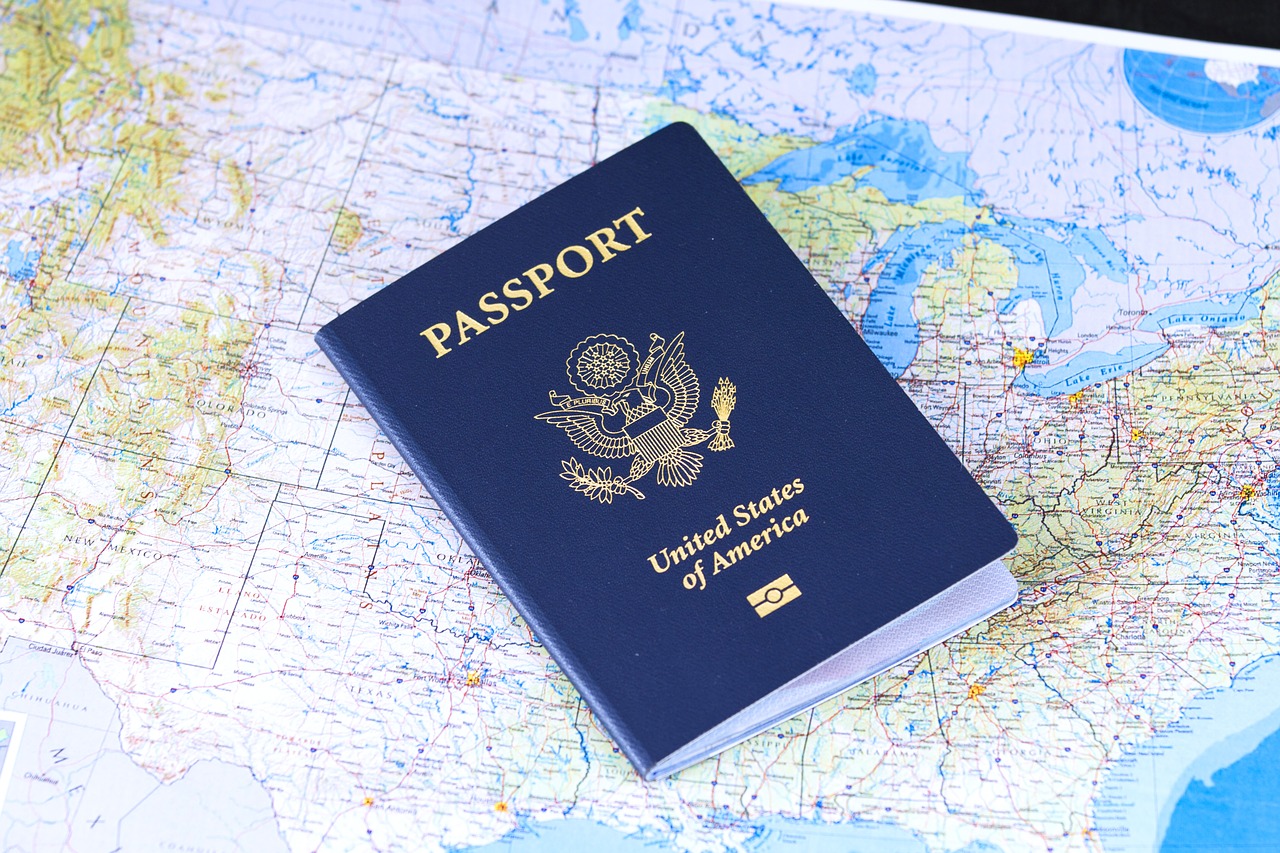







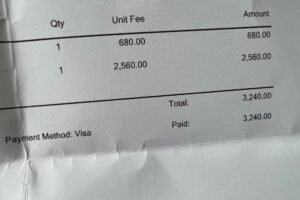


 WEBライター/香港/英語/兵庫/子育て
WEBライター/香港/英語/兵庫/子育て
